Cómo crear un formulario de búsqueda personalizado de WordPress (pasos sencillos)
Publicado: 2022-09-07¿Estás pensando en cómo crear un formulario de búsqueda personalizado en WordPress?
Los formularios de búsqueda ayudan a los usuarios a encontrar contenido en su sitio web fácilmente. Si los visitantes no pueden encontrar el contenido, pueden moverse rápidamente a otros sitios web.
En esta publicación, aprenderá cómo crear un formulario de búsqueda personalizado en su sitio web, paso a paso.
¿Por qué necesita un formulario de búsqueda personalizado?
Un formulario de búsqueda personalizado facilita que los visitantes encuentren el contenido en su sitio web.
El widget de búsqueda de WordPress funciona en tipos de publicaciones como publicaciones o páginas, pero ignora la búsqueda de contenido dentro de los campos personalizados.
Con un formulario de búsqueda personalizado, puede decidir dónde buscar en su sitio web y controlar la clasificación de los resultados de búsqueda. Por ejemplo, si hay resultados coincidentes, puede determinar qué contenido desea mostrar primero. Los resultados de búsqueda hacia la parte superior de la lista tienden a obtener más clics, por lo que desea colocar las páginas más importantes lo más alto posible.
Además, puede crear un algoritmo que buscará resultados coincidentes solo en las áreas especificadas de su sitio web. Incluso puedes hacer dos formularios de búsqueda diferentes y usarlos en diferentes lugares, como uno para un blog y otro para una página de productos.
Dicho esto, veamos cómo puede crear un formulario de búsqueda y mostrar resultados en su sitio web.
Cómo crear un formulario de búsqueda personalizado de WordPress
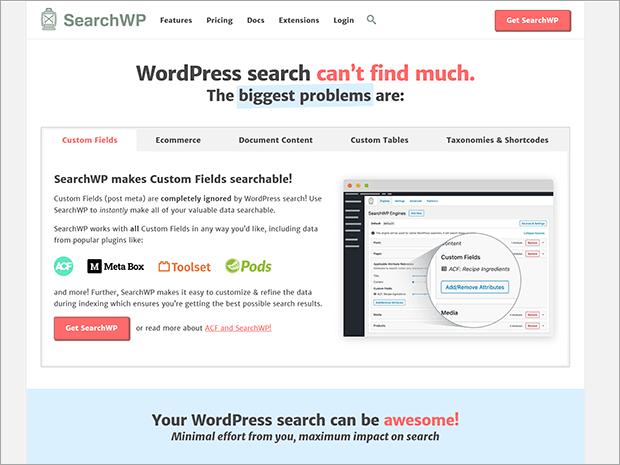
SearchWP es el complemento de búsqueda n. ° 1 para sitios web de WordPress. Está instalado de forma activa en más de 30 000 sitios web y le brinda funciones para personalizar los resultados de búsqueda.
SearchWP busca los resultados coincidentes en las publicaciones/páginas, comentarios, taxonomías y campos personalizados.
Algunas de las características populares del complemento SearchWP son:
- Resultados de búsqueda en vivo: SearchWP ofrece resultados de búsqueda en vivo aplicando Ajax avanzado. Hace que sea más fácil ver todas las búsquedas coincidentes en tiempo real sin ir a una página de resultados separada.
- Compatibilidad con campos personalizados: el widget de búsqueda de WordPress omite los campos personalizados de los resultados de búsqueda. SearchWP realiza búsquedas en todas las áreas de su sitio web, incluidos los campos personalizados.
- Búsqueda de autocompletar: la función de autocompletar de SearchWP ofrece una experiencia similar a la búsqueda en Google o Bing.
- Algoritmo personalizable: puede crear un motor de búsqueda personalizable y establecer la configuración para incluir o excluir resultados de búsqueda.
Y muchos más.
Profundicemos en los pasos exactos para crear un formulario personalizado en su sitio web de WordPress.
Paso 1: Instale el complemento SearchWP
Configurar el complemento SearchWP es simple.
Primero, debe registrarse para obtener una cuenta de SearchWP.
Encontrarás tres planes de precios. Seleccione el plan que se adapte a sus requisitos entre Estándar, Pro y Agencia.
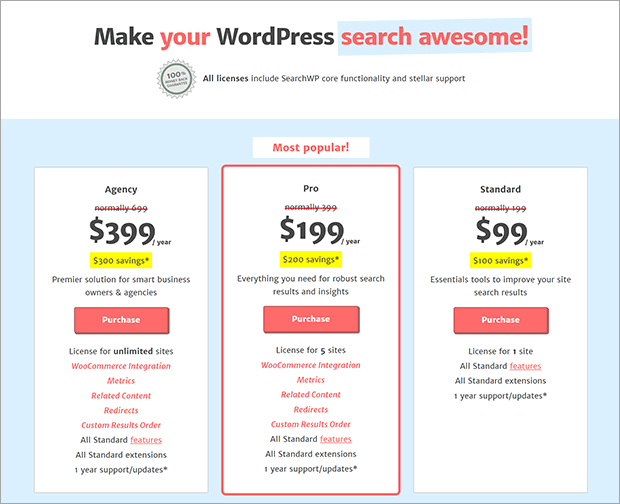
Una vez que se complete la compra, recibirá un correo electrónico con el enlace de descarga del complemento y la clave de licencia.
Inicie sesión en su cuenta y haga clic en el botón Descargar SearchWP .
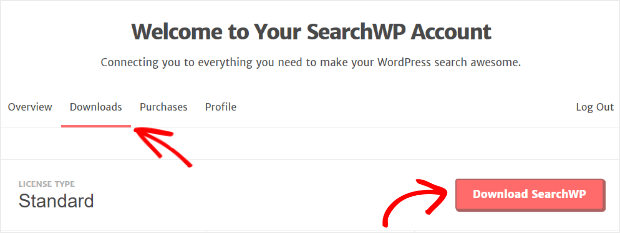
Ahora, puede continuar e instalar el complemento en su sitio web. Vaya a Complementos » Agregar nuevo » Subir complemento .
Active el complemento, vaya a Configuración » Licencia y pegue su clave de licencia.
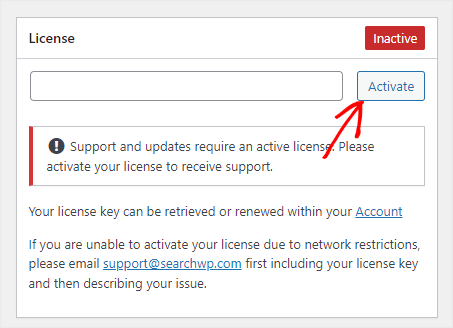
Después de activar la clave de licencia, podemos continuar con nuestro segundo paso.
Paso 2: Agregar un motor de búsqueda
Con SearchWP, puede crear un motor de búsqueda personalizable. Los motores de búsqueda controlan cómo se mostrarán los resultados a los visitantes.
Ahora, podemos proceder a construir su primer motor.
En el menú SearchWP, haga clic en la pestaña Configuración » Motores . Ahora puede continuar y hacer clic en el botón Agregar nuevo .
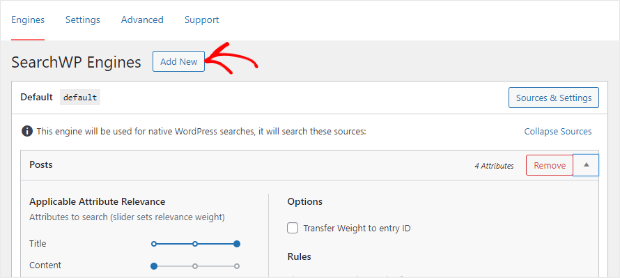
A continuación, haga clic en el botón Fuentes y configuración .
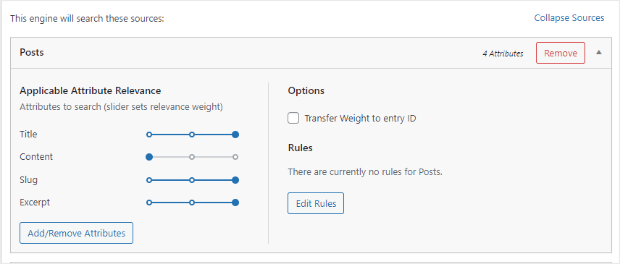
Seleccione las fuentes de búsqueda como páginas, publicaciones, comentarios y donde desee buscar resultados.
Observe que la opción Tallos de palabras clave está marcada de forma predeterminada. Buscará resultados que coincidan estrechamente en lugar de devolver solo coincidencias exactas.
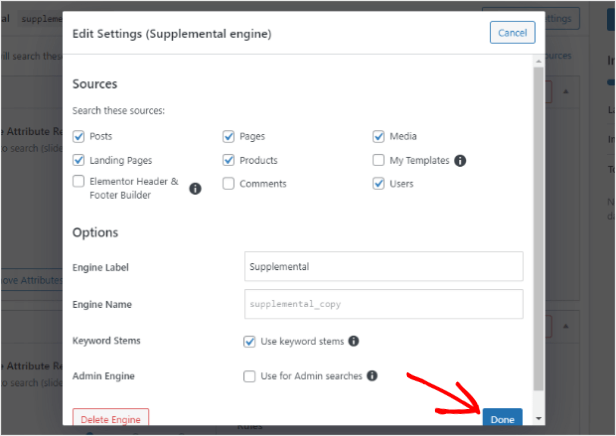
A continuación, haga clic en el botón Listo una vez que haya seleccionado la configuración.
Ahora, podemos establecer los atributos para su motor de búsqueda.
Al hacer clic en Agregar o quitar atributos , se abre una ventana emergente con la lista de atributos de la publicación.
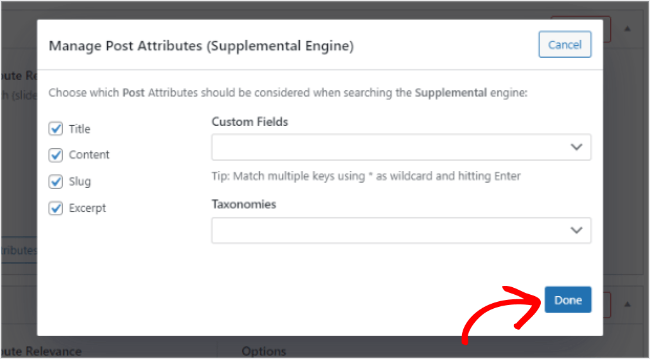
El título, el contenido, el slug y el extracto se seleccionan de forma predeterminada. Puede verificar la configuración desde el menú desplegable Campos personalizados y taxonomías. Asegúrese de hacer clic en Listo después de seleccionar los atributos.

También puede agregar reglas específicas en su motor de búsqueda.
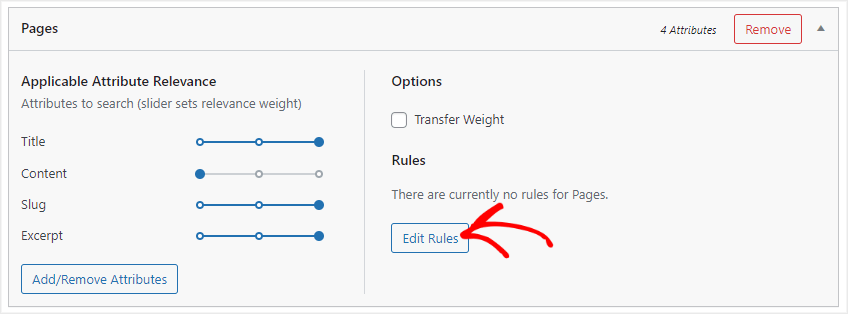
Haga clic en Editar reglas y podrá establecer reglas usando las opciones de los menús desplegables.
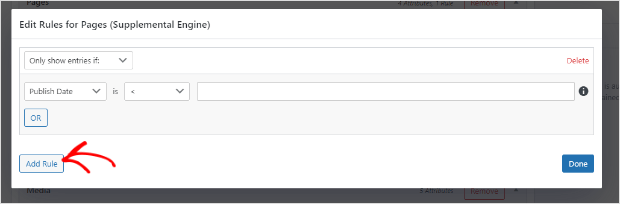
El paso final es personalizar la relevancia de los resultados de búsqueda. Puede hacer esto ajustando los niveles del control deslizante desde la configuración del motor.
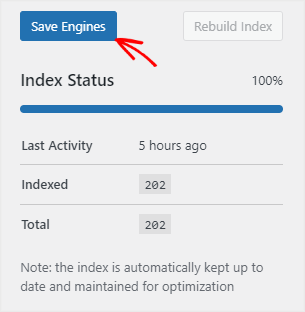
Después de personalizar la relevancia, haga clic en Guardar motores para guardar su primer motor de búsqueda.
Paso 3: descargue la extensión de código abreviado de SearchWP
Nuestro próximo paso es agregar el formulario de búsqueda al sitio web.
Usaremos el complemento de extensión de código corto que simplifica el trabajo de agregar formularios en su sitio web con la ayuda de códigos cortos.
Inicie sesión en su cuenta de SearchWP y vaya al menú Extensiones.

Haga clic en el botón Descargar disponible con licencia activa para descargar el archivo zip de la extensión.
Instale y active la extensión en su sitio web como instala cualquier otro complemento.
Si ya instaló y activó la licencia para el plan SearchWP Pro, puede navegar a SearchWP » Extensiones » Shortcodes » Install .
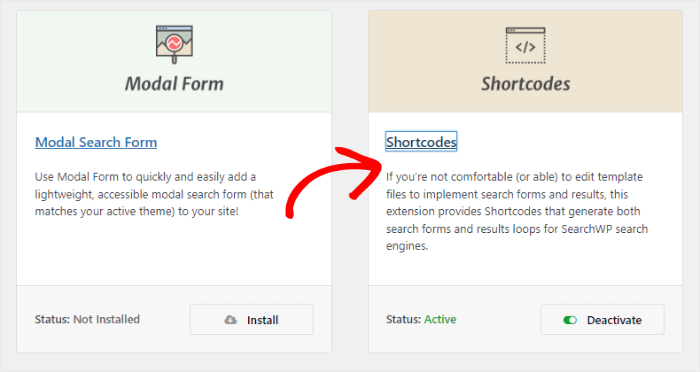
Estamos listos para agregar el código abreviado del formulario SearchWP a su sitio web.
Paso 4: muestra el formulario de búsqueda en tu sitio web
Para agregar un código abreviado, vaya a la pestaña Publicaciones y abra la publicación donde desea agregar el formulario de búsqueda.
Después de eso, haga clic en el ícono + y seleccione el bloque HTML personalizado.
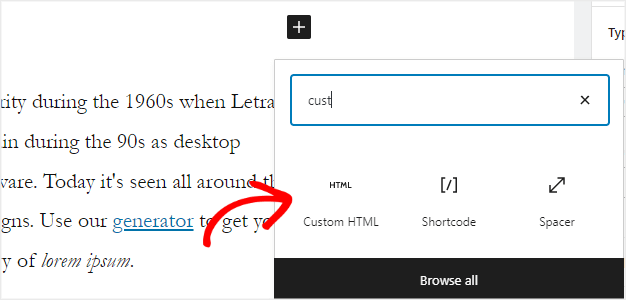
Copie y pegue el siguiente código en el bloque HTML personalizado para agregar un cuadro de búsqueda.
[searchwp_search_form engine="personalizado" var="searchvar" button_text="Búsqueda personalizada"] <div class="contenedor-de-resultados-de-búsqueda"> [searchwp_search_results engine="personalizado" var="searchvar" posts_per_page=4] <h2>[searchwp_search_result_link directo="verdadero"]</h2> [searchwp_search_result_excerpt] [/searchwp_search_results] </div> <div class="no-search-results-found"> [buscarwp_search_results_none] No se encontraron resultados, busque de nuevo. [/searchwp_search_results_none] </div> <div class="resultados-de-búsqueda-paginación"> [searchwp_search_results_pagination direction="anterior" link_text="Anterior" var="searchvar" motor="personalizado"] [searchwp_search_results_pagination direction="siguiente" link_text="Siguiente" var="searchvar" motor="personalizado"] </div>
El código incrustado se ve así:
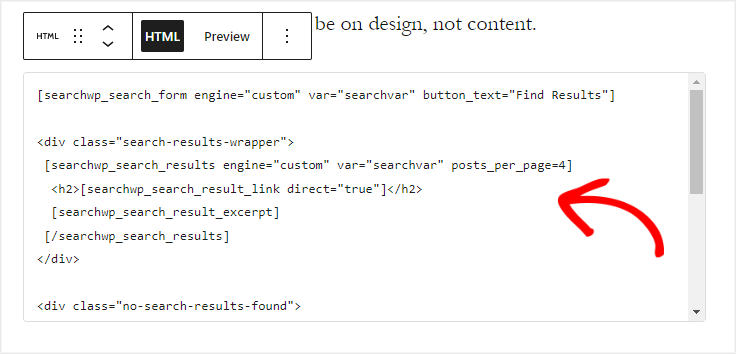
Haga clic en el botón Actualizar para guardar los cambios.
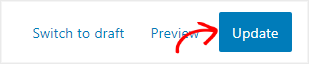
Ahora puede abrir la publicación en una nueva pestaña para verificar el formulario de búsqueda recién agregado.
Así es como se ve nuestro formulario en el frente.
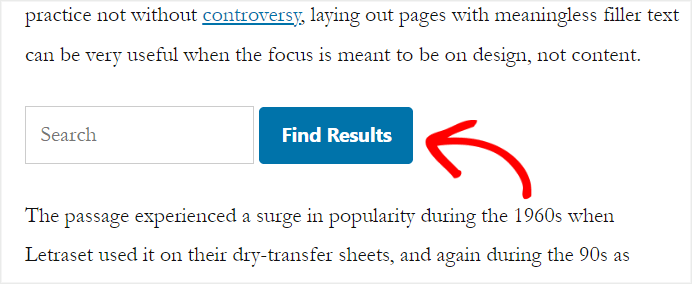
Vamos a ver cómo funciona.
Estamos tratando de buscar "Chocolate".
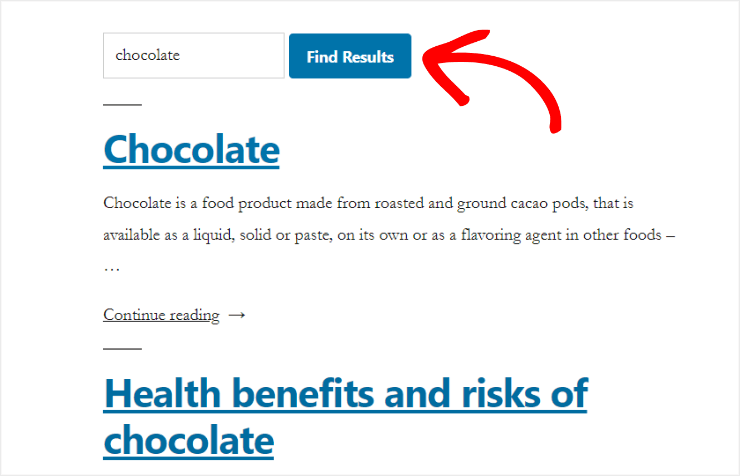
Como puede ver, devuelve todos los resultados de búsqueda coincidentes en segundos y permite a los visitantes buscar cualquier cosa en su sitio web.
Ha agregado un cuadro de búsqueda a su publicación en solo unos minutos. También puede agregar un código abreviado a las páginas del sitio web, al menú de navegación y a la barra lateral.
Con la extensión SearchWP Ajax, puede mostrar los resultados de búsqueda aún más rápido sin recargar la página.
Además, muchas otras extensiones de SearchWP están disponibles para que agregue más funcionalidades a su formulario de búsqueda.
Es todo por hoy.
Esperamos que haya aprendido a crear un formulario de búsqueda personalizado de WordPress en 4 pasos fáciles de seguir.
Si le gustó este artículo, considere consultar los siguientes artículos para obtener más información sobre el uso de complementos de búsqueda y mejorar la visibilidad del contenido:
- Revisión de SearchWP: ¿Vale la pena?
- Los 15 mejores complementos de búsqueda de WordPress (comparados)
- Más de 35 mejores complementos y herramientas de WordPress (gratis y de pago)
Aún así, ¿está pensando en agregar un formulario de búsqueda?
¿Que estas esperando? ¡Obtén SearchWP hoy!
Si te gusta este artículo, síguenos en Facebook y Twitter para obtener más artículos gratuitos.
